2025-03-05 13:34:44来源:sxtmmc 编辑:佚名
对于许多用户而言,360浏览器开机自动启动可能是一个令人烦恼的问题。这不仅会拖慢系统启动速度,还可能占用宝贵的系统资源。为了帮助大家解决这一困扰,本文将详细介绍几种关闭360浏览器开机自动启动的方法。
这是最直接的方法之一,适用于大多数windows用户。
1. 进入“应用和功能”界面:
- 鼠标右键点击屏幕左下角的windows图标(也称为“开始”按钮)。
- 在弹出的快捷菜单中选择“应用和功能”。
2. 选择“启动”选项:
- 在“应用和功能”界面中,你会看到当前系统上安装的所有应用程序列表。

- 点击界面上方的“启动”选项卡,进入启动项管理界面。
3. 关闭360浏览器启动项:
- 在“启动”界面中,系统会列出所有设置了开机自启的程序。
- 找到“360安全浏览器”或相关组件的条目,点击其右侧的开关按钮,将其从“开”状态切换为“关”状态。
如果你已经安装了360安全卫士,那么关闭360浏览器的开机自启将变得更加简单。
1. 打开360安全卫士:
- 确保你的电脑上已经安装了最新版本的360安全卫士。
2. 进入“优化加速”模块:
- 在360安全卫士的主界面中,找到并点击“优化加速”模块。
3. 管理启动项:
- 在“优化加速”界面中,点击“启动项”子模块。
- 你将看到一个详细的启动项列表,其中包含所有设置了开机自启的程序。
4. 关闭360浏览器启动项:
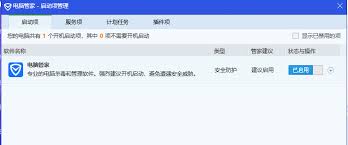
- 在启动项列表中,找到与360浏览器相关的条目(如“360安全浏览器”、“360极速浏览器”等)。
- 选中这些条目后,点击右侧的“禁止启动”按钮。
这种方法适用于希望通过浏览器内部设置来解决问题的用户。
1. 访问浏览器设置:
- 打开360浏览器,点击右上角的菜单按钮(通常是三条横线或齿轮图标),选择“设置”。
2. 禁用开机自启:
- 在设置界面的左侧菜单栏中选择“高级设置”。
- 找到“启动”选项,取消勾选“开机时启动360安全浏览器”。
对于熟悉windows系统操作的用户,可以通过任务管理器来禁用360浏览器的开机自启。
1. 打开任务管理器:
- 按“ctrl + shift + esc”组合键,打开任务管理器。
2. 切换到“启动”选项卡:
- 在任务管理器的顶部选项卡栏中,点击“启动”。
3. 禁用360浏览器启动项:
- 在启动列表中,找到名为“360se”或“360 chrome”的条目。
- 右键点击该条目,选择“禁用”。
4. 重启电脑:
- 为了使更改生效,需要重启电脑。
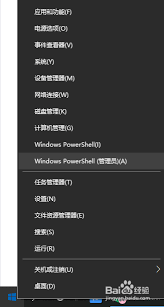
通过以上几种方法,你可以轻松地关闭360浏览器的开机自动启动功能。无论你是选择通过windows系统设置、360安全卫士、360浏览器自身设置还是任务管理器,都能有效减少系统启动时的负担,提升电脑的整体运行效率。希望这篇文章能帮助你解决困扰,享受更加流畅的使用体验。